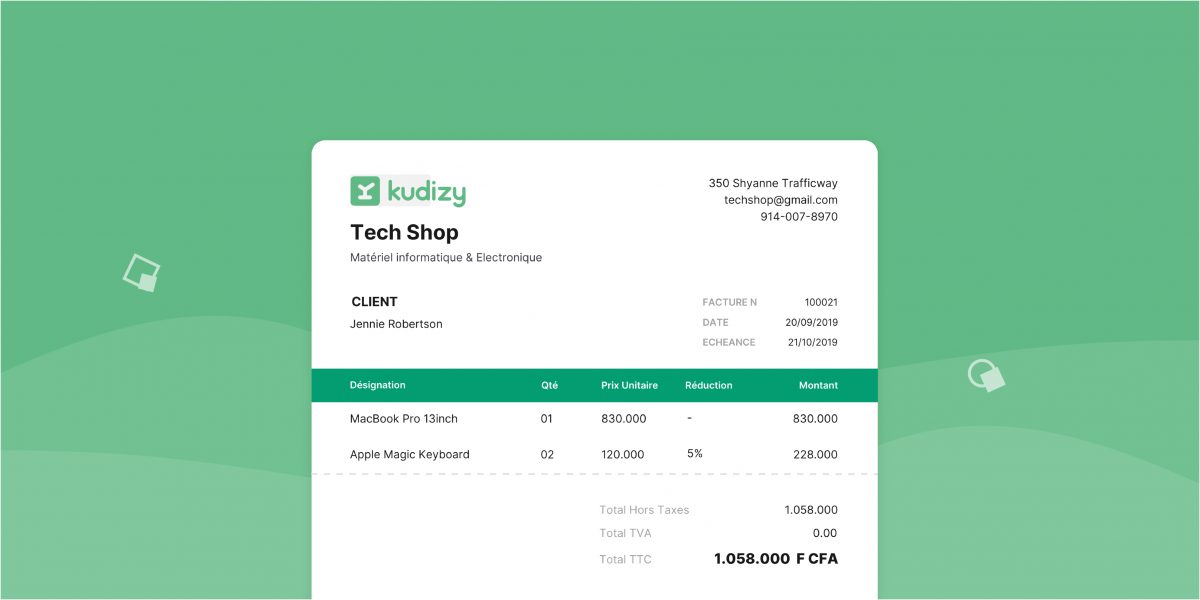Selon votre secteur d’activité, vous pourriez être amené à délivrer plusieurs factures chaque jour voir chaque semaine. Mais lorsque envoyer des factures (ou des pro forma) à vos clients devient contraignant parce cela vous prend un temps précieux, votre productivité se retrouve impacté. Et pire, vous vous exposez au risque de laisser échapper certains contrats. Pour pallier à cela, il vous faut disposer d’un moyen rapide vous permettant de délivrer vos factures plus rapidement afin de conclure des marchés plus facilement. Dans cet article, nous vous montreront étape par étape comment créer et envoyer désormais vos factures professionnelles et normalisées en 1 min (ou moins) à vos clients peu importe où vous vous trouvez.
Arrêtez d’utiliser les méthodes traditionnelles de facturation
Comment gérez-vous votre facturation actuellement ? Utilisez-vous des factures papier préconçues par votre imprimeur ? Ou utilisez-vous plutôt des factures réalisées avec des logiciels tableurs comme Excel, Word, etc. ? Ces méthodes sont souvent sources d’erreurs dans la plupart des factures que vous délivrez. Ces erreurs commises la plupart du temps sur le montant d’un bien ou encore sur des désignations peuvent être sources de conflits avec des clients ou encore des fournisseurs.
Par ailleurs, vous renseignez souvent la quasi-totalité des informations de chacune des factures que vous délivrez. Ceci est dû au manque d’automatisme de ces logiciels. Aussi, les moyens traditionnels de facturation ne vous permettent pas d’avoir un accès direct à la comptabilité de votre entreprise. Ainsi, pour effectuer vos comptes, vous serez obligé de faire plusieurs calculs à n’en point finir. Vous perdrez un temps considérable non seulement pour la délivrance de vos factures mais également pour le suivi de leur paiement.
Optez pour un logiciel de facturation en ligne
À l’ère de la dématérialisation des factures, les logiciels de facturation en ligne constituent une meilleure approche pour facturer vos clients. En effet, il s’agit d’une alternative qui vous permet d’automatiser votre facturation et de gagner beaucoup plus de temps. Des modèles contenant les mentions obligatoires légales devant figurer sur votre facture vous sont proposés par les logiciels de facturation. Vous pourrez facilement éviter les erreurs de saisie ou de calculs sur vos factures.
En seulement quelques clics, vous pouvez créer votre facture. Ensuite, vous pourrez l’imprimer au besoin ou encore l’envoyer par mail à votre client. D’un autre côté, vous pourrez suivre vos factures et savoir quand vous encaissez votre paiement ou bien relancer vos clients au besoin. Les logiciels de facturation vous offrent également la sécurité de vos données.
1 ère étape : créer votre compte gratuit sur Kudizy (30s)
Kudizy est une application de gestion financière simplifiée qui vous permet de créer et envoyer des factures, enregistrer et traquer vos dépenses, gérer vos clients, etc. Grâce à ces modèles de factures normalisées préconçu, la création de facture à l’image de votre entreprise devient un processus (presque) automatique.
Pour créer votre compte sur Kudizy, il vous suffit de cliquer sur le bouton suivant :
Créer votre compte Kudizy pour créer votre facture
Kudizy est gratuit pendant 14 jours.
2e étape : Dirigez-vous sur la page des factures (4s)
Pour créer une facture, vous devez d’abord vous connecter à votre compte Kudizy ou créer un nouveau compte si vous n’en avez pas encore.
Une fois que vous êtes connecté, voici les étapes à suivre pour créer rapidement une facture sur Kudizy:
- Dans la barre de navigation à gauche, cliquez sur l’onglet Ventes.
- Vous verrez affiché 3 sous catégories (Pro formas, Factures, Clients)
- Cliquez sur Factures pour ouvrir la page des factures
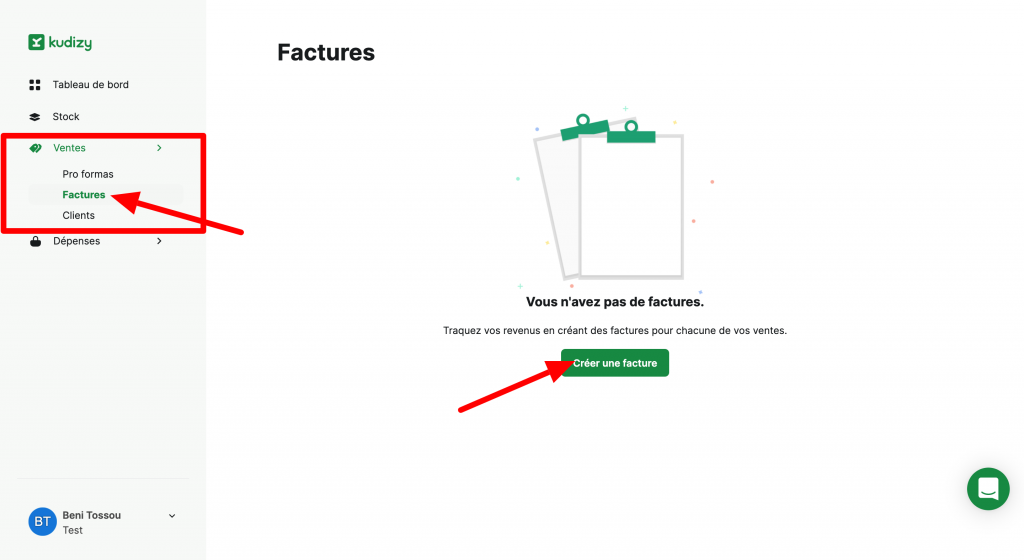
3e étape : créer une facture (2s)
Si c’est la première fois que vous créez une facture dans Kudizy, vous aurez la même vue que celle sur l’image ci-dessus. Cliquez maintenant sur le bouton Créer une facture pour commencer par créer votre facture.
Important : Si ce n’est pas votre première facture, le bouton pour créer votre facture sera simplement le bouton “Nouveau” en haut à droite de la page.
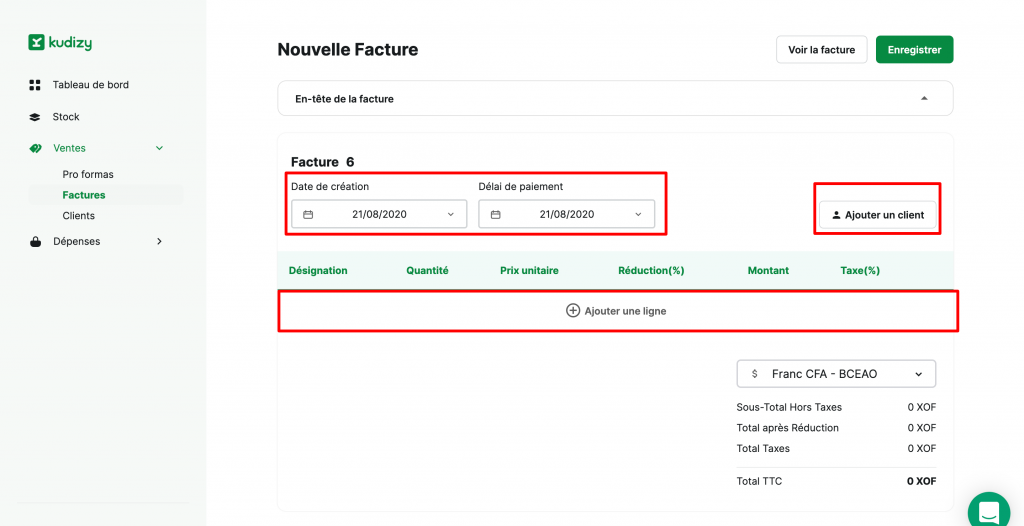
Après avoir cliqué sur le bouton “Créer une facture”, vous serez dirigé vers la page de création de facture. Pour chaque nouvelle facture, vous aurez à renseigner les informations suivantes :
- La date de création
- Le délai de paiement
- Le client (personne ou entreprise)
- Les produits (ou services) pour lesquels vous facturez le client
4e étape : Choisir une date de création et un délai de paiement (5s)
Par défaut, la date de création est celle correspondant au jour où vous créez la facture. Toutefois, vous avez la possibilité de choisir une date antérieure si vous souhaitez par exemple enregistrer une facture antérieur.
Délai de paiement
Le délai de paiement représente l’échéance avant laquelle la facture doit être payée. Passé cette date, l’application considérera la facture comme en “retard de paiement” et vous le signalera sur le tableau de bord.
Cliquez sur le champ “Délai de paiement” pour choisir une date.
5e étape : ajouter un client, et le produit/service que vous vendez (23s)
Ajouter un client
Pour ajouter le client auquel vous souhaitez envoyer la facture, cliquez sur le bouton Ajouter un client. Dans le menu qui s’affiche, vous aurez la possibilité d’ajouter un nouveau client ou simplement de sélectionner un client existant.
Ajouter vos produits/services
Cliquez sur le bouton Ajouter une ligne pour inclure un produit/service sur votre facture. Automatiquement, une nouvelle ligne s’ajoutera sur laquelle vous pourrez ajuster les détails tels que la quantité, le taux de réduction (si vous en accordez) et la taxe.
Si votre facture comporte plusieurs produits/services, cliquez encore sur “ajouter une ligne” et répétez le processus précédent jusqu’à ce que tous les éléments de votre facture soient présents.
6e étape : enregistrer votre facture (3s)
Lorsque vous avez fini d’éditer votre facture, veuillez cliquer sur le bouton “Enregistrer” en bas à droite pour enregistrer la facture.
Important: Si vous quittez l’interface (en cliquant sur un autre onglet par exemple) sans avoir enregistré la facture, vous perdrez la facture en cours d’édition. Veillez donc à toujours cliquer sur le bouton “Enregistrer” avant de quitter la page.
Pour voir un aperçu de votre facture, cliquez sur le bouton “Voir la facture” se trouvant en haut à droite.
Et voilà, nous venons de créer une facture en 67 secondes.
Allez beaucoup plus loin…
En plus de tout cela, vous pouvez personnaliser vos factures en ajoutant :
- Une signature
- le logo de votre entreprise
- modifier les informations de votre entreprise (raison sociale, email, téléphone, etc.)
- ajouter une note sur la facture
Créez gratuitement vos factures avec Kudizy !
Essayez gratuitement Kudizy pendant 14 jours pour créer des factures et des pro forma sans limite.